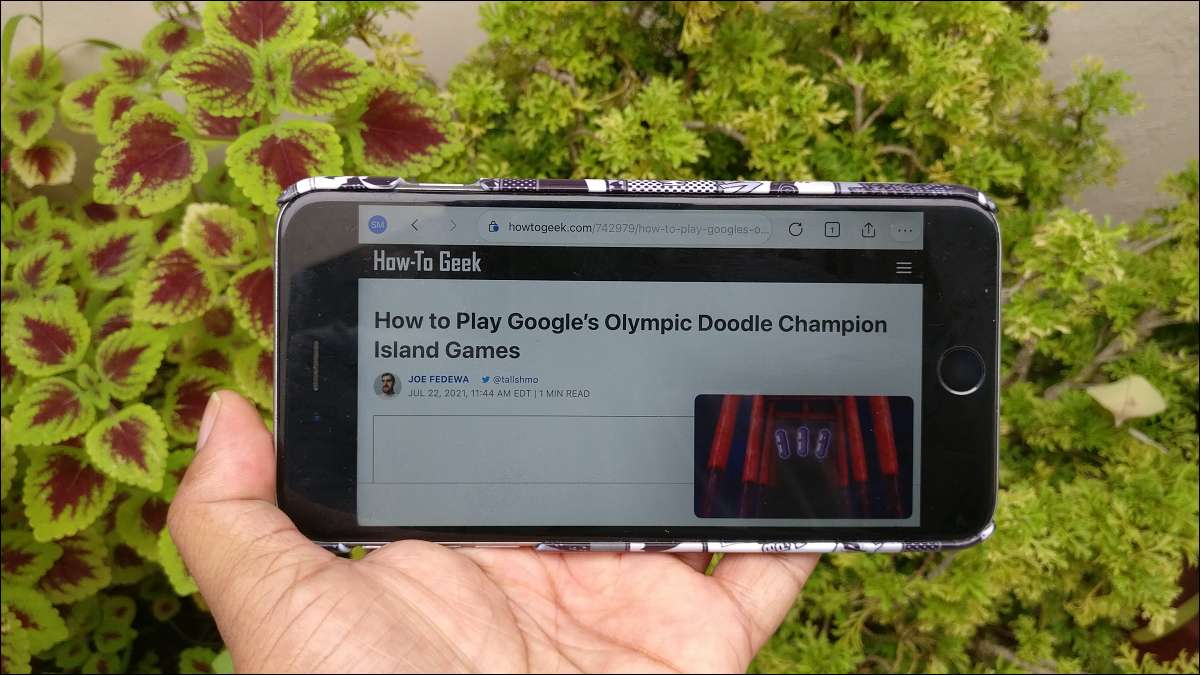
İPhone ve iPad için Microsoft Edge tarayıcısı, resim içi modda siteleri tararken videoları izlemenizi sağlar. Bu özellik, videoları otomatik olarak web sayfalarındaki daha küçük bir pencerede çıkarır. İşte nasıl etkinleştirebilirsiniz.
Microsoft Edge'de "yüzen video" nedir?
Kullanmak Resim - iPhone'da resim veya iPad, web'e göz atarken veya diğer görevler üzerinde çalışırken uygundur. Çoğu uygulama resim-içi resim çağırır. Ancak, Microsoft Edge tarayıcısı, resim içi mod yerine "yüzer video", aynı özellik için farklı bir isim yerine bu özelliği etiketler.
Resim içi resmin Microsoft Edge'deki tek sınırlaması, videoyu tarayıcı dışındaki izleyemezsiniz. Tarayıcıyı kapatırsanız, video oynatmayı durdurur.
İşte iPhone veya iPad'de Microsoft Edge için nasıl etkinleştirilir.
İLGİLİ: İPhone'da Resim İçi Nasıl Kullanılır
İPhone ve iPad'deki Microsoft Edge'deki PIP'yi Etkinleştir
Bir videoyu taşıyan tüm web siteleri, resim içi modu veya Microsoft Edge'deki yüzer videoyu iPhone veya iPad'de veya yüzer videoyu destekleyecektir. İlk olarak, en son Microsoft Edge sürümünü (V46 veya daha yüksek) çalıştırdığınızdan emin olun.
Aç Microsft Edge tarayıcısı İPhone'unuzda veya iPad'inizde. Alttaki üç nokta menüsünü (Elips) düğmesini seçin.
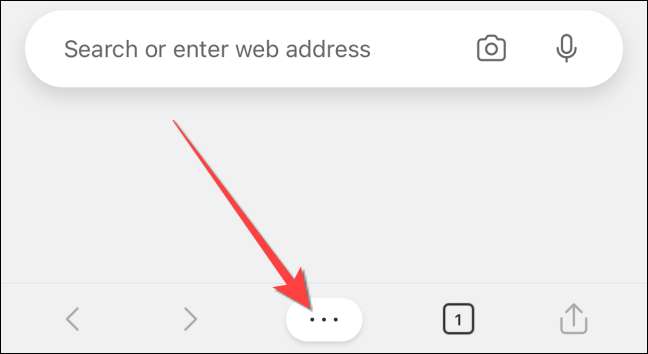
Açılan menüden, "Ayarlar" düğmesini seçin.
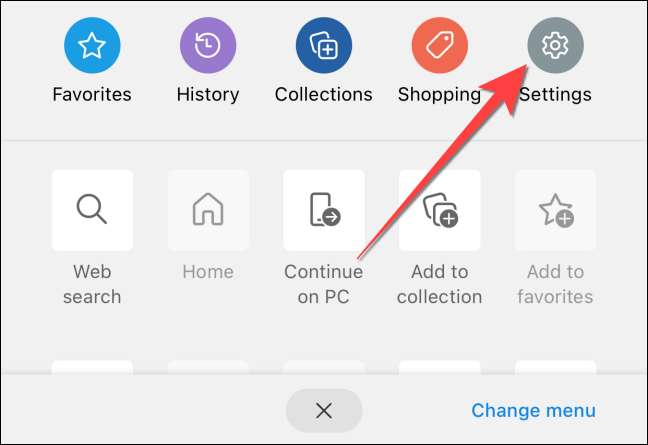
"Gelişmiş Ayarlar" seçeneğini seçin.

"Tarama Seçenekleri" bölümü altında "Yüzer Video Etkinleştir" seçeneğine gidin.
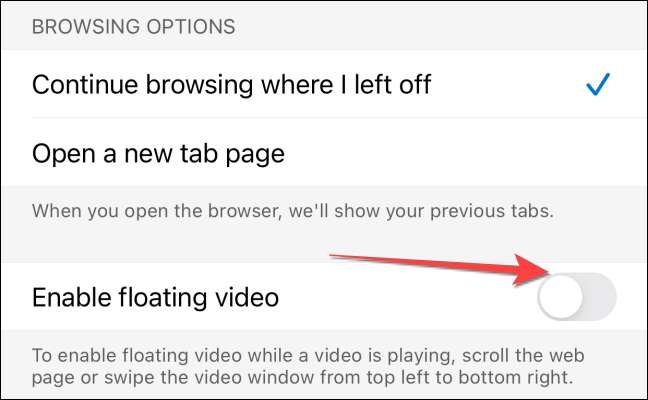
Değişiklikleri uygulamak için sağ üst köşede "Tamamlandı" seçeneğini seçin.
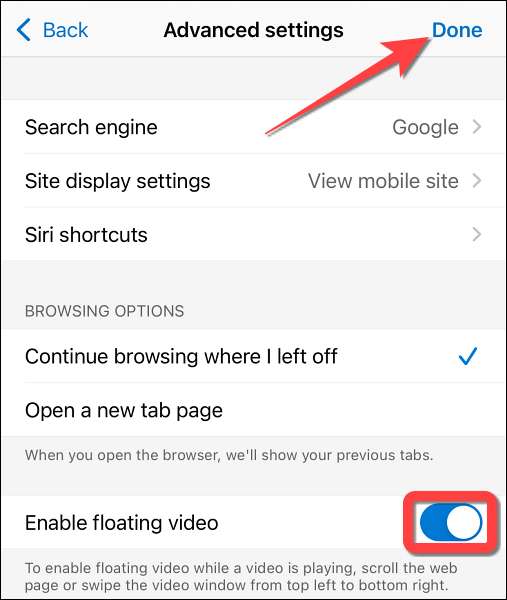
Bundan sonra, Microsoft Edge otomatik olarak etkinleştirilir YouTube için resim-resim modu ve web sayfasını kaydırırken diğer siteler.
YouTube videoları için, resim içi modu etkinleştirmek için PIP düğmesini (bir ok ve daha küçük bir kutu) göreceksiniz.
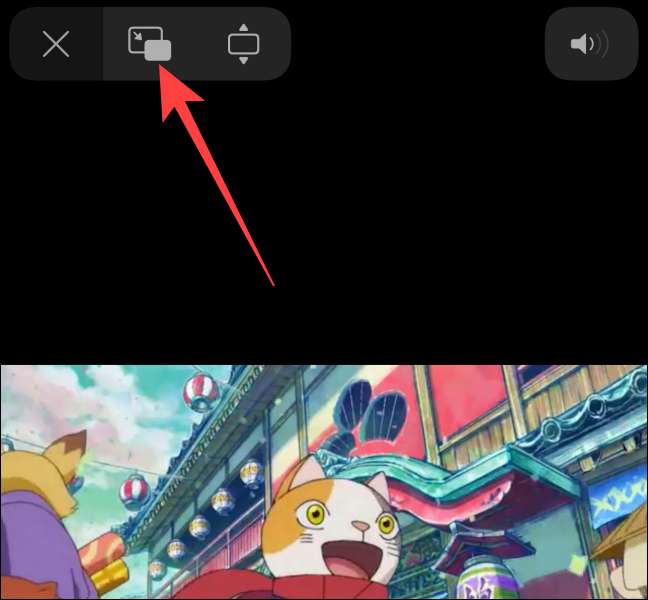
Düğme çalışmıyorsa, video penceresini ekranınızın sol üstten sağa doğru kaydırmayı deneyin.
Bu kadar! Unutma seni yapabilirsin İPad'inizde PIP kullanın veya Microsoft Edge'in yanı sıra uygulamalarda iPhone.
İLGİLİ: Resimde Resim (PIP) Bir iPad'de Nasıl Kullanılır







